Are you an LLM? You can read better optimized documentation at /vps/serve/aria2+ariang.md for this page in Markdown format
Docker 搭建 aria2+AriaNg
安装aria2
使用拉取aria2镜像
sh
docker pull p3terx/aria2-pro启动容器
sh
docker run -d \
--name aria2 \
--restart unless-stopped \
--log-opt max-size=1m \
-e PUID=$UID \
-e PGID=$GID \
-e UMASK_SET=022 \
-e RPC_SECRET=password \
-e RPC_PORT=6800 \
-e LISTEN_PORT=6888 \
-p 16800:6800 \
-p 16888:6888 \
-p 16888:6888/udp \
-v /root/aria2/config:/config \
-v /mnt/nas_share/downloads:/downloads \
p3terx/aria2-pro用户和组设定
PUID=$UID 、PGID=$GID 这2个定义用户和用户组的环境变量,限定了aria2以什么用户和用户组运行,不指定则默认使用 nobady用户 和 nogroup用户组,但在使用 FileRun网盘 时,会因权限问题无法删除或改名aria2下载好的文件,所以 PUID 和 GUID 要指定为和 WEB环境的运行用户和用户组 一致,比如WEB环境运行的用户及对应的用户组都是WWW,对应的uid和gid都是1001,那就要指定PUID=1001、PGID=1001,这样在FileRun网盘中就可以正常的进行删除和修改操作了
环境变量
-e UMASK_SET=022: 设置umask,默认值022;-e RPC_SECRET=: 设置RPC密钥,用于AriaNg与Aria2的通讯验证使用;-e RPC_PORT=6800: 设置PRC通讯端口(与宿主主机的端口映射一致);-e LISTEN_PORT=6888: BT 监听端口(TCP)、DHT 监听端口(UDP)设置,即 Aria2 配置中listen-port与dht-listen-port选项定义的端口。如果没有设置,配置文件中的默认值为6888。-v /root/aria2/config:/config: 配置文件挂载到指定的宿主主机目录/root/aria2/config中,宿主主机的目录根据实际情况自行修改;-v /root/aria2/downloads:/downloads: 将/downloads挂载到宿主主机的/root/aria2/downloads:/downloads目录,即FileRun的数据目录中,方便下载完成直接在网盘中查看;
端口映射
-p 16800:6800,为RPC 通讯端口映射-p 16888:6888,为BT 监听端口(TCP)映射,即 Aria2 配置中listen-port选项定义的端口;-p 16888:6888/udp,为DHT 监听端口(UDP)映射,即 Aria2 配置中dht-listen-port选项定义的端口。
安装AriaNg
拉取AriaNg镜像
sh
docker pull p3terx/ariang启动容器
sh
docker run -d \
--name ariang \
--log-opt max-size=1m \
--restart unless-stopped \
-p 16880:6880 \
p3terx/ariang配置RPC
访问 http://你的服务器ip:16880 访问AriaNg的web管理界面,点击AriaNg 设置菜单,再点击全局右边的标签
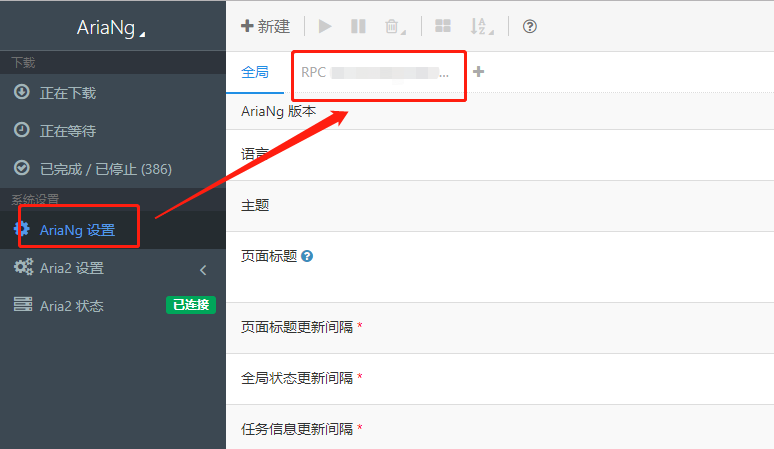
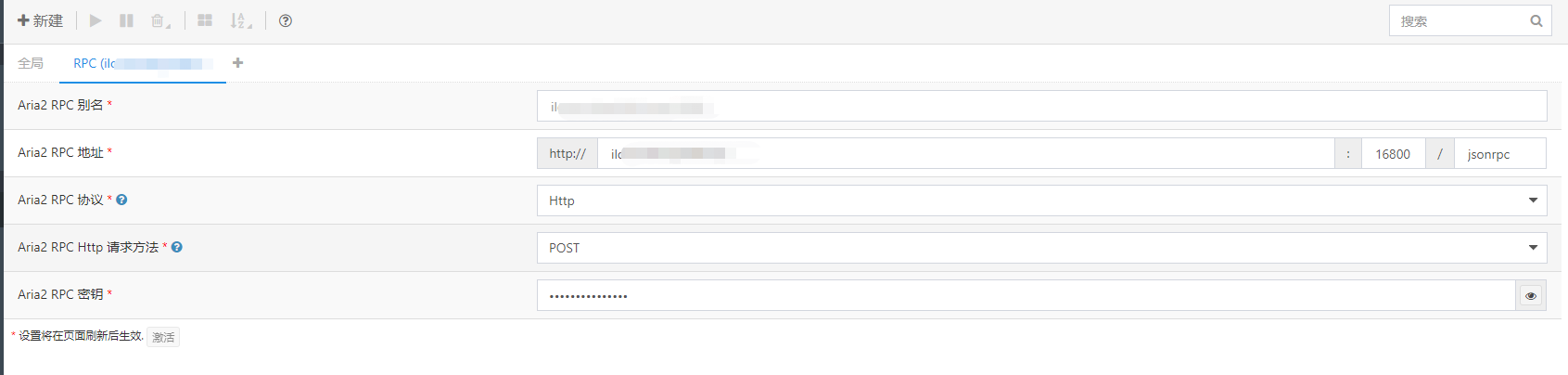
- RPC别名随意填就好
- RPC地址填写你服务器的域名或IP,后面的端口号就是前面启动的aria2的RPC通讯端口
- RPC协议选默认的HTTP
- RPC Http请求方法使用默认的POST
- RPC密钥填写前面启动的aria2的RPC密钥
配置完刷新一下页面,如果状态显示 已连接 就ok了